Sådan ændres eller gendanner du standardplaceringen af kamerarullemappen i Windows 10

Denne vejledning viser dig, hvordan du ændrer eller gendanner standardplaceringen af kamerarullemappen i Windows 10.

Som standard er den maksimale stilængdegrænse i Windows 260 tegn. Den lokale sti er struktureret i følgende rækkefølge: Drevbogstav, kolon, omvendt skråstreg, komponentnavne adskilt af omvendte skråstreg og et afsluttende null-tegn.
Win32 lange stier-politikken tillader brug af lange stier
Fra og med Windows 10 build 14352 kan du aktivere NTFS lange stier for at tillade erklærede win32-apps og Windows Store-apps at få adgang til stier, der overstiger den typiske grænse på 260 tegn. normalt for hver node. Aktivering af denne indstilling vil gøre lange stier tilgængelige i processen.
Fra og med Windows build 1607 er denne politik ændret og kaldes nu Win32 long paths.
Denne vejledning viser dig, hvordan du aktiverer eller deaktiverer Win32 lange stier-politikken for at have stier længere end 260 tegn for alle brugere i Windows 10.
Bemærk:
Du skal logge ind med administratorrettigheder for at aktivere eller deaktivere Win32 lange stier-politikken.
Aktivering af NTFS (Win32) lange stier vil give erklærede win32-applikationer og Windows Store-applikationer adgang til stier ud over den normale 260 tegngrænse pr. node på et filsystem, der understøtter det. Aktivering af denne indstilling vil gøre lange stier tilgængelige i processen.
Hvad dette egentlig betyder er, at en applikation skal have følgende linje i sin manifestfil:
trueManifest er en lille fil, der indeholder yderligere oplysninger om EXE-processen, såsom kompatibilitetsoplysninger og DPI-bevidsthed osv.
Udover at applikationsudvikleren tilføjer manifestfilen, skal denne gruppepolitikindstilling være aktiveret for NTFS lange stier.
Aktiver eller deaktiver Win32 lange stier ved hjælp af gruppepolitik
Local Group Policy Editor er kun tilgængelig i Windows 10 Pro, Enterprise og Education-udgaver.
1. Åbn Local Group Policy Editor .
2. Naviger til placeringen nedenfor i venstre sektion af Local Group Policy Editor:
Computer Configuration\Administrative Templates\System\Filesystem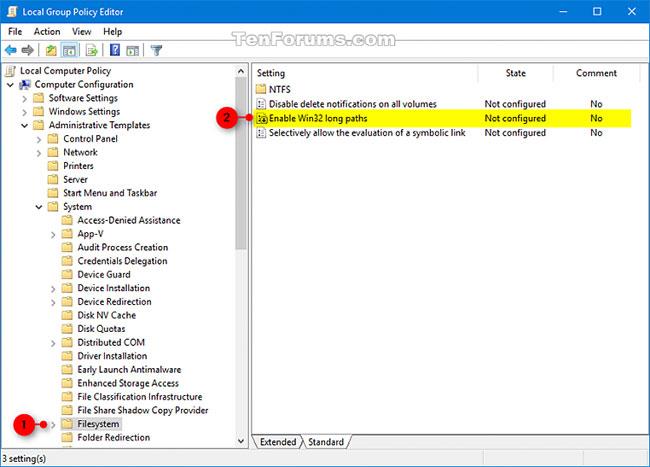
Naviger til den placering, der vises i Local Group Policy Editor
3. Til højre for Filsystem i Local Group Policy Editor skal du dobbeltklikke på politikken Aktiver Win32 lange stier for at redigere den.
4. Udfør trin 5 (for at aktivere) eller trin 6 (for at deaktivere) nedenfor, afhængigt af hvad du vil gøre.
5. For at aktivere Win32 Long Paths-politikken skal du vælge Aktiveret , klikke på OK og gå til trin 7 nedenfor.
6. For at deaktivere Win32 Long Path-politikken skal du vælge Ikke konfigureret eller Deaktiveret , klikke på OK og gå til trin 7 nedenfor. Ikke konfigureret er standardindstillingen.
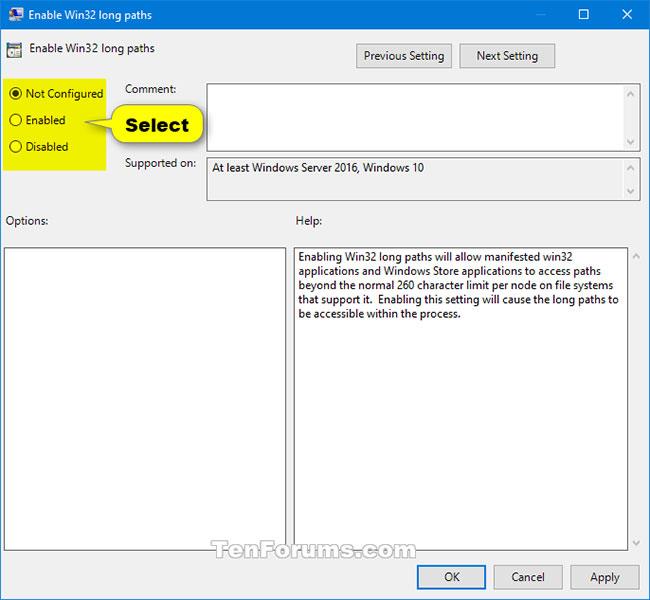
Ikke konfigureret er standardindstillingen
7. Når du er færdig, kan du lukke den lokale gruppepolitikeditor, hvis du vil.
Se mere:
Denne vejledning viser dig, hvordan du ændrer eller gendanner standardplaceringen af kamerarullemappen i Windows 10.
Ved at reducere størrelsen og kapaciteten af billeder bliver det nemmere for dig at dele eller sende dem til nogen. Især på Windows 10 kan du batch-ændre størrelsen på billeder med nogle få enkle trin.
Hvis du ikke behøver at vise nyligt besøgte varer og steder af sikkerheds- eller privatlivsmæssige årsager, kan du nemt slå det fra.
Ét sted til at styre mange operationer direkte på proceslinjen.
På Windows 10 kan du downloade og installere gruppepolitikskabeloner til at administrere Microsoft Edge-indstillinger, og denne vejledning viser dig processen.
Proceslinjen har begrænset plads, og hvis du regelmæssigt arbejder med flere apps, kan du hurtigt løbe tør for plads til at fastgøre flere af dine yndlingsapps.
Statuslinjen i bunden af File Explorer fortæller dig, hvor mange elementer der er inde i og valgt for den aktuelt åbne mappe. De to knapper nedenfor er også tilgængelige i højre side af statuslinjen.
Microsoft har bekræftet, at den næste store opdatering er Windows 10 Fall Creators Update. Sådan opdaterer du operativsystemet tidligt, før virksomheden officielt lancerer det.
Indstillingen Tillad vækningstimere i Strømstyring giver Windows mulighed for automatisk at vække computeren fra dvaletilstand for at udføre planlagte opgaver og andre programmer.
Windows Security sender meddelelser med vigtige oplysninger om din enheds sundhed og sikkerhed. Du kan angive, hvilke notifikationer du ønsker at modtage. I denne artikel vil Quantrimang vise dig, hvordan du slår meddelelser til eller fra fra Windows Security Center i Windows 10.
Du kan også lide, at et klik på proceslinjeikonet fører dig direkte til det sidste vindue, du havde åbent i appen, uden behov for et miniaturebillede.
Hvis du vil ændre den første dag i ugen i Windows 10, så den matcher det land, du bor i, dit arbejdsmiljø eller for bedre at administrere din kalender, kan du ændre det via appen Indstillinger eller Kontrolpanel.
Fra og med din telefon-app version 1.20111.105.0 er der tilføjet en ny indstilling for flere vinduer, som giver dig mulighed for at aktivere eller deaktivere for at advare dig, før du lukker flere vinduer, når du afslutter din telefon-app.
Denne vejledning viser dig, hvordan du aktiverer eller deaktiverer Win32 lange stier-politikken for at have stier længere end 260 tegn for alle brugere i Windows 10.
Tilmeld dig Tips.BlogCafeIT for at lære, hvordan du deaktiverer foreslåede programmer (Foreslåede apps) på Windows 10 i denne artikel!
I dag får batteriet til at tømmes hurtigt ved at bruge mange programmer til bærbare computere. Dette er også en af grundene til, at computerbatterier hurtigt bliver slidt op. Nedenfor er de mest effektive måder at spare batteri på Windows 10, som læsere bør overveje.
Hvis du vil, kan du standardisere kontobilledet for alle brugere på din pc til standardkontobilledet og forhindre brugere i at kunne ændre deres kontobillede senere.
Er du træt af, at Windows 10 irriterer dig med "Få endnu mere ud af Windows"-startskærmen, hver gang du opdaterer? Det kan være nyttigt for nogle mennesker, men også hæmmende for dem, der ikke har brug for det. Sådan slår du denne funktion fra.
Hvis du har en kraftfuld pc eller ikke har mange opstartsprogrammer i Windows 10, så kan du prøve at reducere eller endda deaktivere Startup Delay helt for at hjælpe din pc med at starte hurtigere.
Microsofts nye Chromium-baserede Edge-browser dropper understøttelse af EPUB e-bogsfiler. Du skal bruge en tredjeparts EPUB-læserapp for at se EPUB-filer på Windows 10. Her er nogle gode gratis muligheder at vælge imellem.
Kiosktilstand på Windows 10 er en tilstand til kun at bruge 1 applikation eller kun få adgang til 1 websted med gæstebrugere.
Denne vejledning viser dig, hvordan du ændrer eller gendanner standardplaceringen af kamerarullemappen i Windows 10.
Redigering af værtsfilen kan medføre, at du ikke kan få adgang til internettet, hvis filen ikke er ændret korrekt. Den følgende artikel vil guide dig til at redigere værtsfilen i Windows 10.
Ved at reducere størrelsen og kapaciteten af billeder bliver det nemmere for dig at dele eller sende dem til nogen. Især på Windows 10 kan du batch-ændre størrelsen på billeder med nogle få enkle trin.
Hvis du ikke behøver at vise nyligt besøgte varer og steder af sikkerheds- eller privatlivsmæssige årsager, kan du nemt slå det fra.
Microsoft har netop udgivet Windows 10 Anniversary Update med mange forbedringer og nye funktioner. I denne nye opdatering vil du se en masse ændringer. Fra Windows Ink stylus-understøttelse til Microsoft Edge-browserudvidelsesunderstøttelse er Start Menu og Cortana også blevet væsentligt forbedret.
Ét sted til at styre mange operationer direkte på proceslinjen.
På Windows 10 kan du downloade og installere gruppepolitikskabeloner til at administrere Microsoft Edge-indstillinger, og denne vejledning viser dig processen.
Dark Mode er en mørk baggrundsgrænseflade på Windows 10, der hjælper computeren med at spare batteristrøm og reducere påvirkningen af brugerens øjne.
Proceslinjen har begrænset plads, og hvis du regelmæssigt arbejder med flere apps, kan du hurtigt løbe tør for plads til at fastgøre flere af dine yndlingsapps.





















